
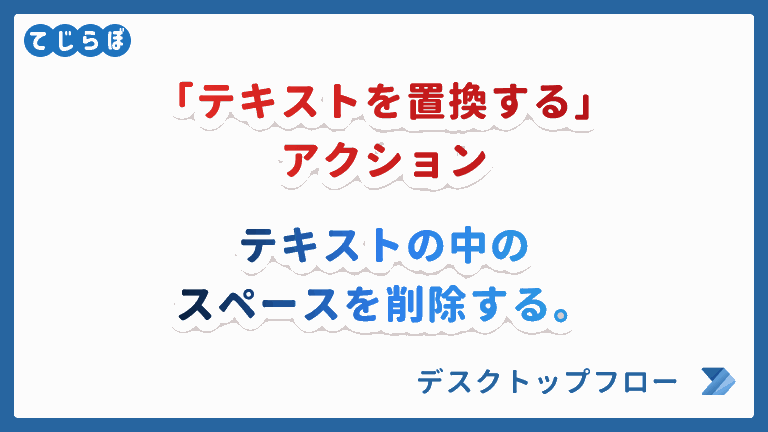
テキストからスペース(空白)を削除する方法
 じょじお
じょじおPower Automate for desktopをつかって文字列からスペースを削除するには「テキストを置換する」アクションを使います。
 ぽこがみさま
ぽこがみさまタブを削除するときと同じですね。
文字列からスペースを削除する手順
 じょじお
じょじお実際にフローを作成して動作を確認してみます!
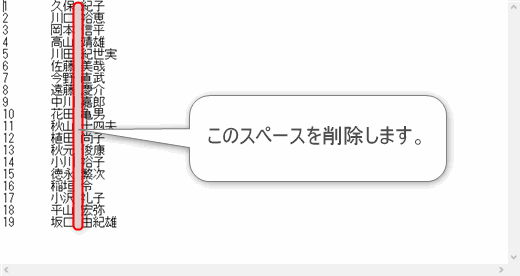
▲図のようなテキストファイルがあります。氏名が記されていて苗字と名前の間に半角スペースが空いています。これを削除して新規テキストファイルに出力するフローを作ります。

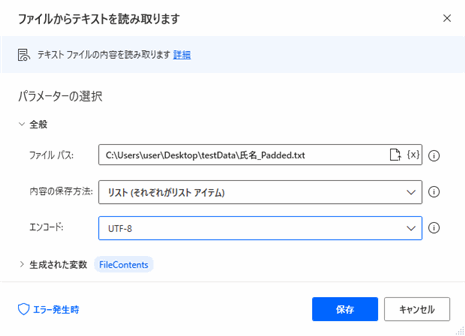
▲「ファイル」グループの中の「ファイルからテキストを読み込みます」アクションを追加します。
- ファイルパス:C:\Users\user\Desktop\testData\氏名.txt
- 内容の保存方法:リスト(それぞれがリストアイテム)
- エンコード:UTF-8
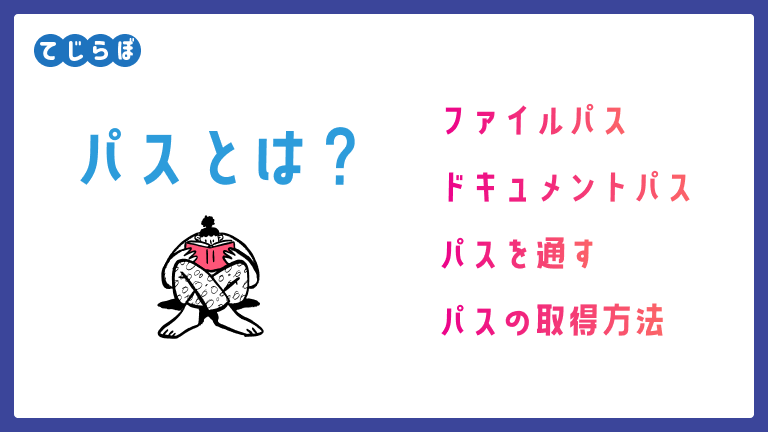
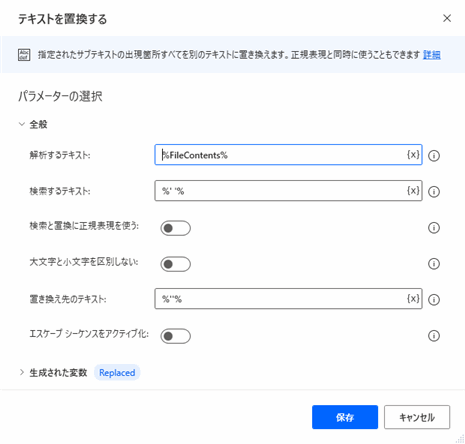
▲「テキスト」グループの中の「テキストを置換する」アクションを追加してパラメータを入力します。
- 解析するテキスト:%FileContents%
- 検索するテキスト:%’ ‘%
- 検索と置換に正規表現を使う:オフ
- 置き換え後のテキスト:%”%
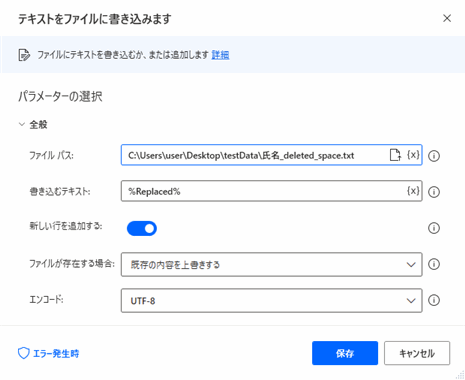
▲「ファイル」グループの中の「テキストをファイルに書き込みます」アクションを追加してパラメータを入力します。
- ファイルパス:C:\Users\user\Desktop\testData\氏名_deleted_space.txt
- 書き込むテキスト:%Replaced%
- 新しい行を追加する:オン
- ファイルが存在する場合:既存の内容を上書きする
- エンコード:UTF-8
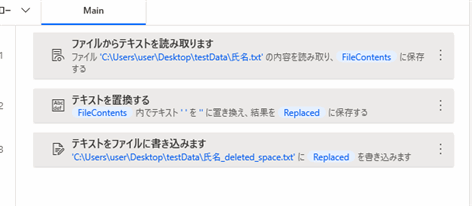
▲フローが完成しました。
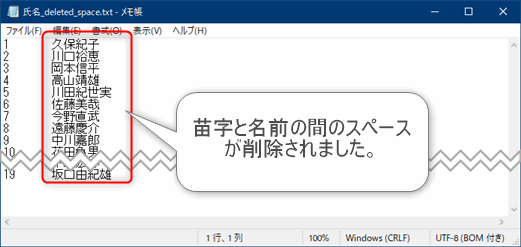
▲フローを実行すると苗字と名前の間にあった半角スペース(空白)が削除されました。番号と氏名の間にも空白がありますが、これはスペースではなく「タブ」(tabキーによって挿入される空白)ですのでこれは削除されません。タブを削除する方法は後述します。
Robinソースコード
File.ReadTextFromFile.ReadText File: $'''C:\\Users\\user\\Desktop\\testData\\氏名.txt''' Encoding: File.TextFileEncoding.UTF8 Content=> FileContents Text.Replace Text: FileContents TextToFind: $'''%' '%''' IsRegEx: False IgnoreCase: False ReplaceWith: $'''%''%''' ActivateEscapeSequences: False Result=> Replaced File.WriteText File: $'''C:\\Users\\user\\Desktop\\testData\\氏名_deleted_space.txt''' TextToWrite: Replaced AppendNewLine: True IfFileExists: File.IfFileExists.Overwrite Encoding: File.FileEncoding.UTF8
▲フローデザイナーに張り付けることでここで作成したフローをご自分のPCに再現することができます。
全角スペースを削除する方法は?
 じょじお
じょじお全角スペースを削除する場合は、「テキストを置換する」アクションの「検索するテキスト」の設定で、シングルクォーテーションの中に全角スペースを入力するだけです。( %’ ’% )
| 検索するテキスト | 意味 |
|---|---|
| %’ ‘% | 半角スペース |
| %’ ’% | 全角スペース |
タブを削除する方法はこちら
文頭と文末だけタブを削除する方法
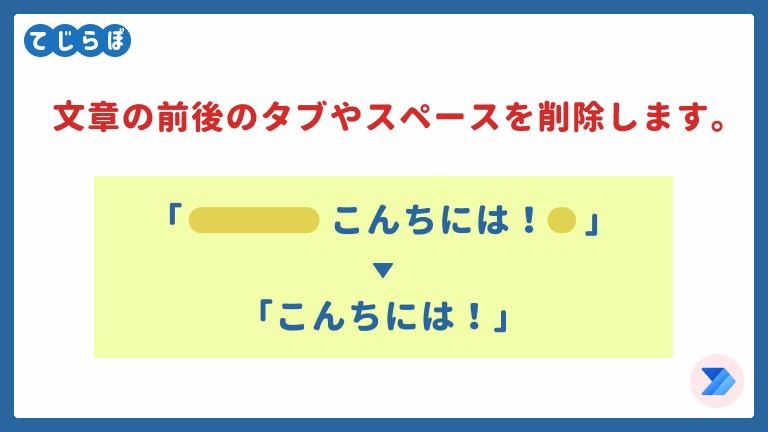
文中も含めてタブを削除する方法
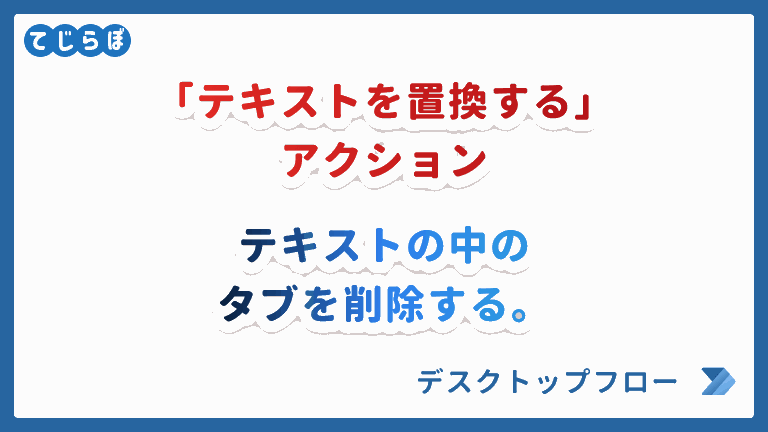
関連記事


まとめ
 じょじお
じょじおこの記事ではPower Automate for desktopをつかって文字列からタブを削除する方法について学習しました。
 ぽこがみさま
ぽこがみさまこのブログではRPA・ノーコードツール・VBA/GAS/Pythonを使った業務効率化などについて発信しています。
参考になりましたらブックマーク登録お願いします!
Power Automate学習教材
▲Kindleと紙媒体両方提供されています。デスクトップフロー、クラウドフロー両方の解説がある書籍です。解説の割合としてはデスクトップフロー7割・クラウドフロー3割程度の比率となっています。両者の概要をざっくり理解するのにオススメです。
▲Power Automate for Desktopの基本をしっかり学習するのにオススメです。この本の一番のメリットはデモWebシステム・デモ業務アプリを実際に使ってハンズオン形式で学習できる点です。本と同じシステム・アプリを使って学習できるので、本と自分の環境の違いによる「よく分からないエラー」で無駄に躓いて挫折してしまう可能性が低いです。この点でPower Automate for desktopの一冊目のテキストとしてオススメします。著者は日本屈指のRPAエンジニア集団である『ロボ研』さんです。
▲Power Automate クラウドフローの入門書です。初心者の方には図解も多く一番わかりやすいかと個人的に思っています。
Microsoft 365/ Power Automate / Power Platform / Google Apps Script…
▲Udemyで数少ないPower Automateクラウドフローを主題にした講座です。セール時は90%OFF(1200円~2000円弱)の価格になります。頻繁にセールを実施しているので絶対にセール時に購入してくださいね。満足がいかなければ返金保証制度がありますので安心してご購入いただけます。




